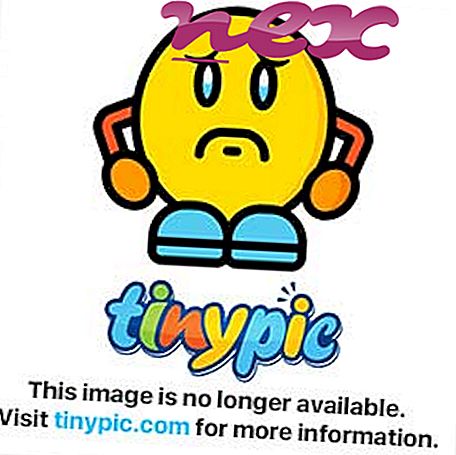Het proces awtst.dll bevat geen informatie over de auteur.
Beschrijving: Awtst.dll is niet essentieel voor Windows en veroorzaakt vaak problemen. Het bestand awtst.dll bevindt zich in de map C: \ Windows \ System32. Bekende bestandsgroottes op Windows 10/8/7 / XP zijn 334.336 bytes (20% van alle gebeurtenissen), 297.984 bytes, 331.264 bytes, 324.608 bytes of 273.408 bytes.
Dit DLL-bestand is een Browser Helper Object (BHO) dat automatisch wordt uitgevoerd wanneer u uw webbrowser start. BHO's worden niet gestopt door persoonlijke firewalls, omdat ze door de firewall worden geïdentificeerd als onderdeel van de browser zelf. BHO's worden vaak gebruikt door adware en spyware. ID's die door deze BHO worden gebruikt, omvatten C3A4CAAE-413E-443A-95CF-83165566B7C8 of 1854A71A-4E25-4AB3-9E1A-2618371B3C54 of nog 7 varianten. Het programma heeft geen bestandsbeschrijving. Het programma is niet zichtbaar. De service heeft geen gedetailleerde beschrijving. Awtst.dll is geen Windows-systeembestand. Het is een onbekend bestand in de Windows-map. Het bestand awtst.dll kan webbrowsers controleren. awtst.dll lijkt een gecomprimeerd bestand te zijn. Daarom is de technische veiligheidsbeoordeling 92% gevaarlijk .
Belangrijk: controleer het awtst.dll-proces op uw pc om te zien of het een bedreiging is. Als awtst.dll de zoekmachine en startpagina van uw browser heeft gewijzigd, kunt u de standaardinstellingen van uw browser als volgt herstellen:
Reset standaard browserinstellingen voor Internet Explorer-- Druk in Internet Explorer op de toetscombinatie Alt + X om het menu Extra te openen.
- Klik op Internetopties .
- Klik op het tabblad Geavanceerd .
- Klik op de knop Reset ...
- Schakel de optie Persoonlijke instellingen verwijderen in.
- Kopieer chrome: // settings / resetProfileSettings naar de adresbalk van uw Chrome-browser.
- Klik op Reset .
- Kopiëren over: ondersteuning in de adresbalk van uw Firefox-browser.
- Klik op Firefox vernieuwen .
De volgende programma's zijn ook nuttig gebleken voor een diepere analyse: Een Security Task Manager onderzoekt het actieve awtst-proces op uw computer en vertelt u duidelijk wat het doet. Malwarebytes, de bekende anti-malwaretool van B, vertelt je of awtst.dll op je computer irritante advertenties weergeeft, die het proces vertragen. Dit type ongewenste adware-programma wordt door sommige antivirussoftware niet als een virus beschouwd en is daarom niet gemarkeerd voor opruimen.
Een schone en opgeruimde computer is de eerste vereiste om pc-problemen te voorkomen. Dit betekent het uitvoeren van een scan op malware, het opruimen van uw harde schijf met 1 cleanmgr en 2 sfc / scannow, 3 programma's verwijderen die u niet langer nodig hebt, controleren op Autostart-programma's (met behulp van 4 msconfig) en het inschakelen van 5 Automatische update van Windows. Vergeet niet om periodieke back-ups te maken, of op zijn minst herstelpunten in te stellen.
Mocht u een echt probleem ervaren, probeer dan het laatste wat u deed of het laatste dat u installeerde voordat het probleem voor de eerste keer verscheen terug te halen. Gebruik de opdracht 6 resmon om de processen te identificeren die uw probleem veroorzaken. Zelfs voor ernstige problemen, in plaats van Windows opnieuw te installeren, kunt u uw installatie beter repareren of, voor Windows 8 en latere versies, de opdracht 7 DISM.exe / Online / Cleanup-image / Restorehealth uitvoeren. Hiermee kunt u het besturingssysteem repareren zonder gegevens te verliezen.
internethelper_antiphishing.exe adfsmenu.dll homepage.exe awtst.dll uranupdate.exe pnpdetect.exe schedlgu.txt stk02hm.exe qdrdrive15.dll fastboot.exe psfree.exe